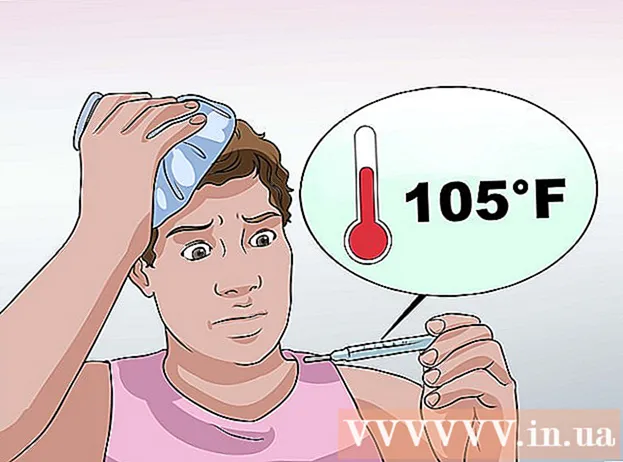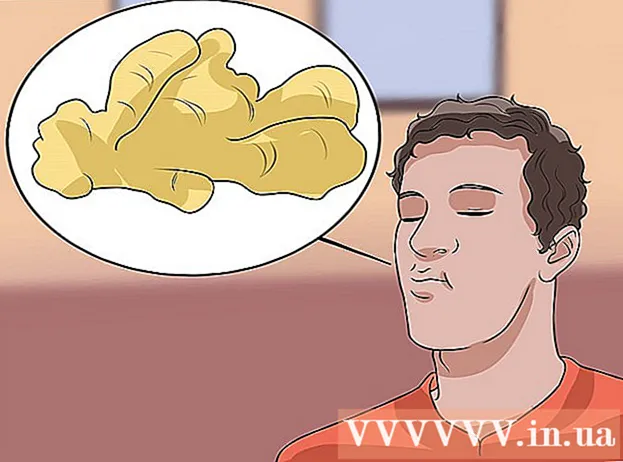Författare:
Peter Berry
Skapelsedatum:
17 Juli 2021
Uppdatera Datum:
23 Juni 2024

Innehåll
Denna wikiHow-sida visar hur du loggar ut från ditt YouTube-konto på en dator, telefon eller surfplatta. Det går inte att logga ut från YouTube på Android utan att logga ut från alla andra Google-appar som är anslutna till ditt konto.
Steg
Metod 1 av 3: Använd en miniräknare
Tillgång https://www.youtube.com i en webbläsare. Om du är inloggad på YouTube ser du din profilbild eller kanalbild (om tillgänglig) i en cirkel nära det övre högra hörnet på sidan.

Tryck på ditt profilfoto eller kanalkonst längst upp till höger på sidan. En meny visas.
Tryck Logga ut (Logga ut). Det här alternativet är nära mitten av menyn. Du kommer att loggas ut från ditt YouTube-konto. annons
Metod 2 av 3: Använd en iPhone eller iPad

Öppna YouTube på din iPhone eller iPad. Detta är en vit ikon med en röd rektangel som innehåller en liten vit triangel. Du hittar ikonen på startskärmen.
Tryck på ditt kontofoto. Det är i en liten cirkel längst upp till höger på skärmen.

Tryck Byt konto (Byt konton). Det här alternativet ligger längst ner på menyn.
Tryck Använd YouTube utloggad (Använd YouTube när du är utloggad). Det här alternativet finns längst ner i menyn. Du kommer att loggas ut från ditt YouTube-konto. annons
Metod 3 av 3: Använda Android
Öppna YouTube på Android. Den har en röd rektangulär ikon med en vit triangel inuti. Du hittar den här ikonen på startskärmen och / eller i applådan.
- Du kan inte logga ut från YouTube på Android utan att radera hela ditt konto från din telefon eller surfplatta. Du kommer också att loggas ut från alla dina kontodelningsappar, inklusive Google Maps, Gmail och Android (om du är inloggad med det här kontot).
- Om du bara vill titta på en anonym video, tryck på din profilbild längst upp till höger på skärmen och tryck sedan på Aktivera Incognito (Aktivera inkognito).
- Om du bestämmer dig för att du vill ta bort det här kontot och dess data från Android, fortsätt med den här metoden.
Klicka på profilikonen. Det är cirkeln i skärmens övre högra hörn. En meny visas.
Bläddra ner och knacka Byt konto (Byt konton). Det här alternativet finns längst ner i menyn. En lista med konton visas.
Tryck Hantera konton (Account Management) eller Logga ut (Logga ut). Alternativen du ser kan variera beroende på din version, inställningar och antal konton.
Tryck på kontot du vill ta bort. Du kan behöva trycka på Google innan du tar bort ditt kontonamn.
Tryck Ta bort konto (Ta bort kontot). Om du inte ser det här alternativet, tryck på ⁝ i det övre högra hörnet och välj sedan Ta bort konto (Ta bort kontot). Ett bekräftelsemeddelande visas som meddelar att all data som är kopplad till detta konto kommer att raderas från Android.
Tryck TA BORT KONTO (RADERA KONTO) för att bekräfta. Du kommer nu att loggas ut från ditt YouTube-konto och andra associerade appar på Android. annons